كيف تتعامل مع رسالة "لا توجد مساحة كافية على هاتفك" أندرويد؟
تخيّل أنّك غير قادر على تحميل أغنية جديدة أو صورة جديدة يشاركها صديقك معك عبر واتساب، أو مرفق بريد إلكتروني وصلك وغير قادر على تنزيله وعرضه على هاتفك. لماذا؟ لقد تَلَقَّيْتَ إشعاراً يفيد بأن مساحة التخزين الداخلية قد نفذَت. كيف تتعامل مع هذا الموقف وتحرّر المزيد من المساحة على هواتف أندرويد؟
لا تفكّر أنها قد تكون نهاية الهاتف وعليك رميه أو استبداله، فإذا حاولت إغلاق الإشعار عن طريق تمريره، فلن يذهب بعيداً. تواجه أجهزة Android ذات السعة التخزينية الداخلية التي تبلغ 16 جيجابايت أو أقل هذه المشكلة عادةً. إذن ماذا نفعل؟
حسناً، الحل الأسهل هو إخفاء الإشعار ولكن هذا ليس حلاً مناسباً إذ لن يلبث طويلاً قبل أن يظهر هذا الإشعار من جديد. عليك أن تصل إلى جذر المشكلة. والمشكلة في الأساس هي أنَّ جهازك ينفد من المساحة الداخلية، وهو ما يتضح من الإشعار. تتطلب جميع أجهزة Android مساحة داخلية خالية تبلغ 500 ميغابايت حتى 1 جيجابايت على الأقل لتعمل بشكل صحيح.
وللإصلاح نحتاج إلى تحرير بعضاً من مساحة التخزين الداخلي. بمجرد القيام بذلك، سوف يتلاشى الإخطار تلقائياً. وفيما يلي بعض الطرق للقيام بذلك:
1. حذف الملفات المؤقتة (الكاش) Clear Cache:
الخطوة 1: افتح "إعدادات الجهاز" Settings على هاتفك وانتقل إلى "التخزين" Storage.
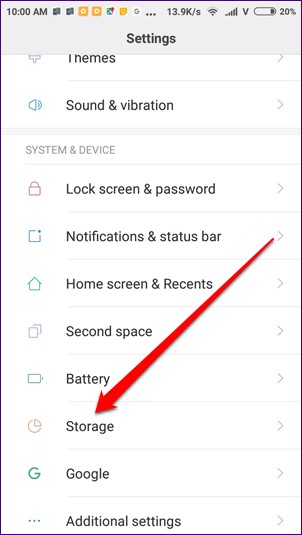
الخطوة 2: تحت بند التخزين Storage، ابحث عن "البيانات المخزنة مؤقتاً" Cached Data، واضغط عليها. سوف تحصل على تأكيد يظهر أمامك على الهاتف يطالبك بتأكيد عملية حذف البيانات المؤقتة، اضغط على "موافق" OK.
ملاحظة: مسح ذاكرة التخزين المؤقت سيؤدي إلى حذف الملفات المؤقتة فقط على جهازك، ولن يزيل أي بيانات مهمة.
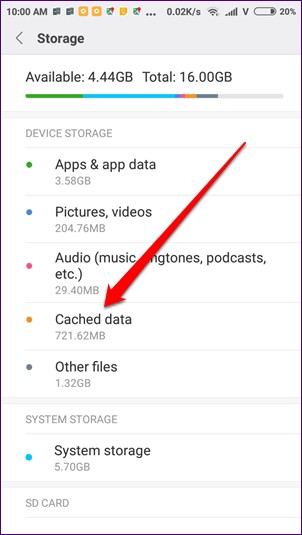
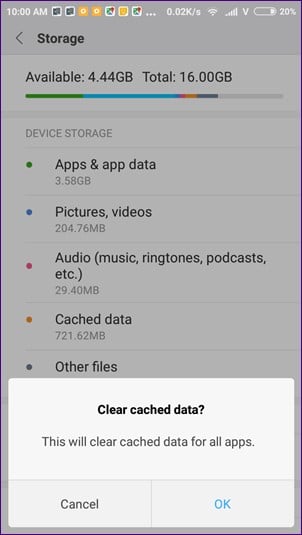
بدءاً من أندرويد أوريو Android 8.0 Oreo فصاعداً، قامت Google بإزالة خيار مسح ذاكرة التخزين المؤقت للجهاز. ومع ذلك، لا يزال بإمكانك القيام بمسحها. كل ما عليك فعله هو مسح ذاكرة التخزين المؤقت بشكل فردي لكل تطبيق على حدا. لا بدّ أنّ هذه الطريقة متعبة ولكنها الخيار الوحيد الآمن المتبقي أمامنا اليوم بدءاً من أندرويد أوريو فصاعداً.
للقيام بذلك، ننتقل إلى "الإعدادات" Settings، ثمّ إلى "التطبيقات والإشعارات" Apps and Notifications. ثم نضغط على كل تطبيق على حدى ونضغط بعدها على "التخزين" Storage. الآن ضمن "التخزين" Storage، انقر فوق "مسح ذاكرة التخزين المؤقت" Clear Cache.
2. تعطيل البرامج الافتراضية الغير مهمة Bloatware:
معظم الهواتف الذكية -بخلاف تلك الأجهزة التي تأتي مزودة بنظام Android الأساسي بدون إضافات- تأتي مثبتة مسبقاً مع العديد من التطبيقات الإضافية التي تسمى عادة "تطبيقات المصنع" أو "تطبيقات غير مهمة" (bloatware). على سبيل المثال، إذا قُمْتَ بشراء جهاز من Amazon فإنّ هذا الجهاز سيحتوي على تطبيق Amazon مثبت عليه مسبقاً.
تطبيقات مثل هذه تشغل مساحة التخزين. على الرغم من أننا لا نستطيع إلغاء تثبيتها بالطرق العادية، إلا أنه يمكننا دائماً تعطيلها، وإليك الطريقة:
الخطوة 1: انتقل إلى "إعدادات الجهاز" (Settings)، وانقر على "التطبيقات والإشعارات" (Apps and notifications)، ومن ثمّ مدير التطبيقات (App Manager)، ثمّ ننتقل إلى التطبيقات المثبتة (Installed apps).
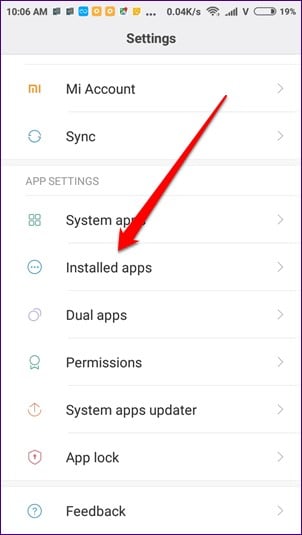
الخطوة 2: اضغط على اسم التطبيق الذي تريد تعطيله. وسوف تحصل على خيار لتعطيله، اضغط على هذا الخيار.
في بعض الأحيان، ستجد زر "إلغاء تثبيت التحديثات" Uninstall Updates بدلاً من زر "تعطيل" Disable. لذا قم أولاً بإلغاء تثبيت التحديثات لإظهار زر "تعطيل" Disable، ومن ثم قم بتعطيل التطبيق.
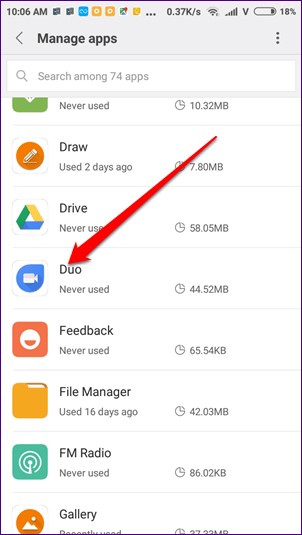
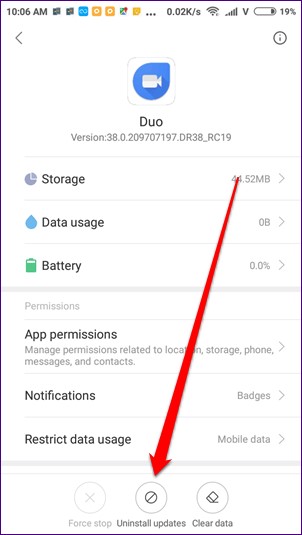
3. حذف البيانات غير المرغوب فيها Unwanted Data:
إذا كنت تستخدم WhatsApp كثيراً، فلا بُدّ أن هاتفك يجب أن يحوي كمّاً هائلاً من مقاطع الفيديو والصور والملفات الأخرى. ولا بدّ أنك نسيت تعطيل خيار التنزيل التلقائي للوسائط في المحادثات ومجموعات WhatsApp، لذلك كل ما عليك فعله هو:
الخطوة 1: قم بتشغيل برنامج واتساب، وانتقل إلى "الإعدادات" Settings عن طريق قائمة الخيارات الإضافية في أعلى نافذة التطبيق (على شكل ثلاث نقاط فوق بعضها البعض).
الخطوة 2: اضغط على "حجم البيانات والتخزين المستخدَم" (Data and storage usage)، ثمّ انتقل إلى قسم "التنزيل التلقائي للوسائط" (Media auto-download).
الخطوة 3: هنا يمكنك تحديد متى تريد من واتساب أن يقوم بالتحميل التلقائي للوسائط وتخزينها على هاتفك، لديك ثلاث خيارات:
- أثناء استخدام بيانات الخلوي (When using mobile data).
- أثناء الاتصال بشبكة Wi-Fi أي (When connected on Wi-Fi).
- أثناء التجوال (When roaming).
الخطوة 4: بالضغط على كل من الخيارات الثلاثة السابقة على حدا، يمكنك تحديد نوع الوسائط الذي تريد من واتساب تنزيله بشكل تلقائي وحفظه في هاتفك. مع ملاحظة أنّ الرسائل الصوتية يتم تنزيلها وحفظها تلقائياً في ذاكرة الهاتف.
وبالمثل، سيكون في جهازك بيانات غير مستخدمة أخرى من تطبيقات أخرى أيضاً. لذلك، من الأفضل حذف هذه الملفات بانتظام وذلك بإلقاء نظرة على إعدادات كل تطبيق على حدا.
ولاستكشاف هذه التطبيقات التي تستهلك بياناتها مساحة كبيرة من هاتفك، سوف تحتاج إلى تطبيق مدير ملفات (File Explorer) مثل برنامج Solid Explorer File Manager أو برنامج Files by Google على سبيل المثال. وبمجرد تنزيل برنامج مدير الملفات، قم بتشغيل التطبيق وانتقل إلى المجلد الذي يحتوي على أكبر قدر ممكن من البيانات. عادةً، ستجده في المجلدات الفرعية مثل مجلد الوسائط Media أو مجلد الصوتيات Audio أو مجلد الفيديو Video، إلخ. وبمجرد العثور على البرامج التي تستهلك مساحة التخزين، يتوجب عليك فتح هذه التطبيقات والغوص في إعداداتها للعثور على إعدادات مشابهة لإعدادات واتساب التي قمنا بذكرها، بحيث يمكنك تحديد ما تريد من هذه البرامج أن تقوم بتنزيله، أو البحث عن أية خيارات لحذف الملفات المؤقتة Cache من داخل هذه التطبيقات.
كما يجب التحقق عن طريق برنامج مدير الملفات من مجلد التنزيلات Downloads أيضاً. ستجد هناك الكثير من الملفات التي قمت بتحميلها سابقاً ولم تعد بحاجة إليها، قم بحذف هذه الملفات التي لم تعد بحاجة إليها لتحرير بعض المساحة.
4. استخدم تطبيقاً للعثور على أكبر المجلدات:
من البديهي أن تتوقّع أن يكون WhatsApp هو البرنامج الذي يشغل أكبر مساحة من هاتفك نتيجةً لقيامه بتنزيل جميع أنواع الوسائط بشكل متكرر، ولكن يصعب معرفة التطبيقات أو المجلدات الأخرى التي تخزّن مساحة كبيرة أيضاً.
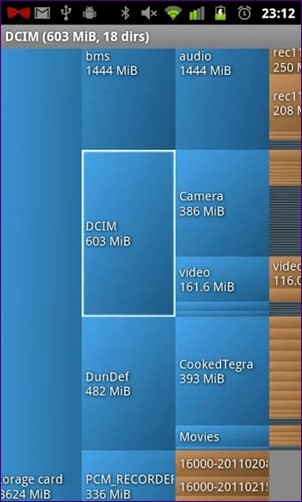
للعثور على هذه المجلدات، تحتاج إلى تنزيل تطبيق يعرض استخدام برامجك لمساحة التخزين في هاتفك. أحد هذه التطبيقات الرائعة هو DiskUsage، والذي يحتل مساحة وقدرها 180 كيلو بايت فقط من ذاكرة الهاتف. يعرض هذا التطبيق المجلدات التي تشغل أكبر مساحة. وبمجرد معرفة أكبر المجلدات، يمكنك بسهولة حذف البيانات منها أو حتى حذف هذه البرامج كلياً لاستعادة وحدة التخزين الداخلية.
5. التبديل إلى نسخ خفيفة من التطبيقات Lite version of Apps:
إذا كان لديك جهاز هاتف بذاكرة 16GB أو أقل من التخزين الداخلي، يجب أن تفكّر بالتحوّل إلى إصدار لايت Lite الخفيف أو إصدار Go من التطبيقات إن وجد، تحتوي معظم التطبيقات الشائعة الآن على إصدارات لايت الذي يشغل مساحة أقل جداً من مساحة التطبيق العادي ولكن بمميزات أقل عادةً.
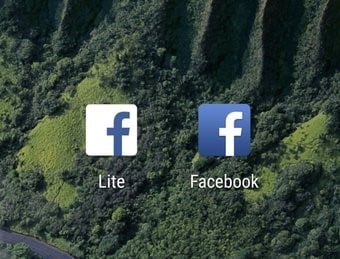
على سبيل المثال يوجد فيسبوك لايت، مسنجر لايت، خرائط جوجل Google Maps Go وما إلى ذلك من هذه الإصدارات الخفيفة. ابحث فقط عن اسم تطبيق متبوعاً إما بـ Lite أو Go في متجر Google Play. بالطبع، ستحتوي هذه التطبيقات على ميزات أقل من الإصدارات العادية من نفس التطبيق.
6. تعطيل الإشعارات Disable Notifications:
إذا كنت تتعامل مع هاتفك على ما يرام حتى بوجود إشعار رسالة انخفاض المساحة على جهازك، ولا ترغب في إزالة أي شيء باستثناء الإشعار نفسه، يمكنك القيام بذلك أيضاً عن طريق إخفاء الإشعار.
لتعطيل الإشعار، اضغط لفترة طويلة عليه. ثم اضغط على معلومات التطبيق App Info، وفي الشاشة التالية سوف تحصل على خيار إظهار الإشعارات Show notifications. قم بإلغاء تحديدها وستختفي الإشعارات المزعجة من شاشتك التي تُعْلِمُكَ بانخفاض المساحة على هاتفك أندرويد.
الخلاصة:
كانت هذه ست من أفضل الطرق لإدارة التخزين الداخلي والتخلص من نفاد مساحة التخزين على هاتفك أندرويد. على الرغم من أنّ تبديل الهاتف بآخر ذو مساحة أكبر 64 جيغابايت أو أكثر يعتبر حلاً أفضل، إلا أنّ اتباع الطرق السابقة كفيلٌ بتحرير المزيد من المساحة على هاتفك أندرويد مما يتيح لك التعامل مع الهاتف بسلاسة بدون الحاجة لاستبداله.